Kaip grįžti į darbinę būklę belaidė pele

- 2627
- 828
- Kirk Ward Sr.
Taip atsitinka, kad belaidė pelė, visiškai nauja ir fiziniu požiūriu, yra absoliučiai efektyvus: nėra žetonų, ji nenukrito ir „nenukrypo“ vandenyje, dėl tam tikrų priežasčių jis nereaguoja į bandymus į bandymus į bandymus į bandymus Prijunkite jį prie kompiuterio. Šiuo atveju yra keletas būdų, kaip tai grąžinti į gyvenimą.

Be to, sužinosite, ką galima padaryti, kai neveikia įprasta belaidė pelė.
Kodėl nešiojamajame kompiuteryje nedirbus belaidžio pelės
Jei nuimama belaidė pelė (ne jutiklinė dalis) neveikia, tai gali sukelti kelios priežastys:
- OS veikimas buvo klaida;
- sugedimas arba tiesiog sulėtėja nešiojamojo kompiuterio USB prievadas;
- Sugedęs paties pelės USB prievadas;
- „Bluetooth“ neveikia (jei ryšys vykdomas naudojant jį);
- Kažkas nutiko vairuotojui: jis buvo pasenęs arba, atvirkščiai, po atnaujinimo jis nustojo veikti normaliai ir pan. P.;
- Baterijos jau yra parengę savo;
- Dulkės ar nešvarumai krito ant svarbių pelių elementų;
- PC nustebina virusą (tačiau tai atsitinka nedažnai).
Apskritai, visos šios bėdos yra suskirstytos į dvi dideles grupes:
- programinė įranga;
- Aparatūra.
Programinės įrangos gedimai
Programinės įrangos gedimai - tai reiškia, kad jei belaidė pelė neveikia, priežastis yra kompiuteryje.
Visų pirma, turite patikrinti vairuotojų būklę:
- Surinkite „Paieškos“: „Device Manager“ arba raskite jį “valdymo skydeliuose, jei turite„ Windows 7 “.
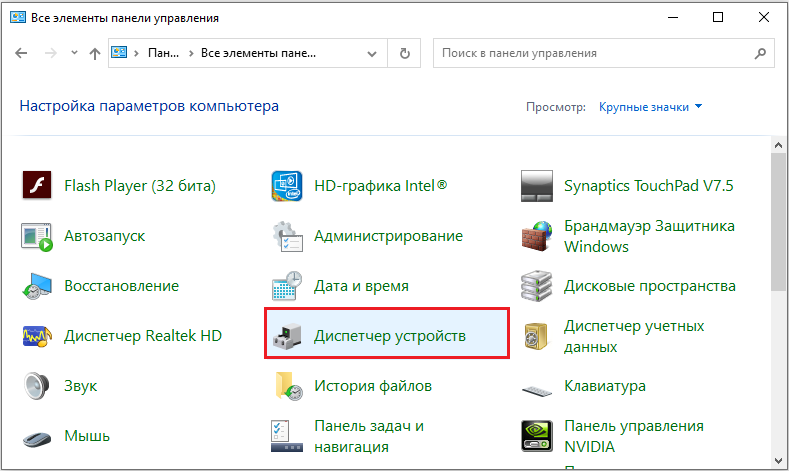
- Čia jus domina skyrius „Pelė“.
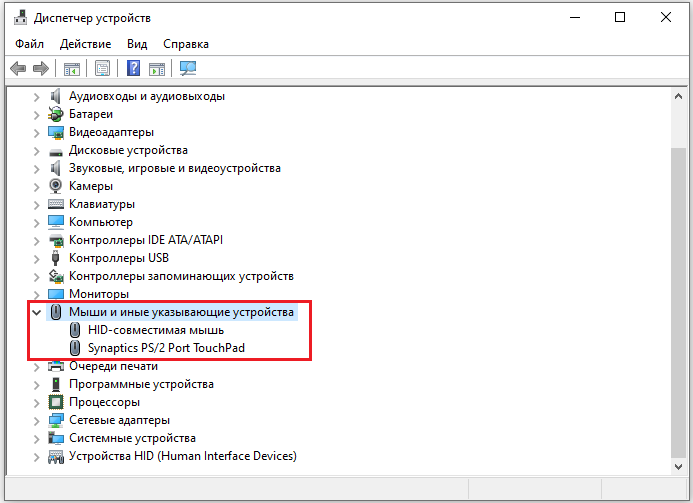
- Jų gali būti keli - pasirinkite probleminį pavadinimą.
- Spustelėkite jį mygtuku dešiniuoju mygtuku, išplėskite „Informaciją“.
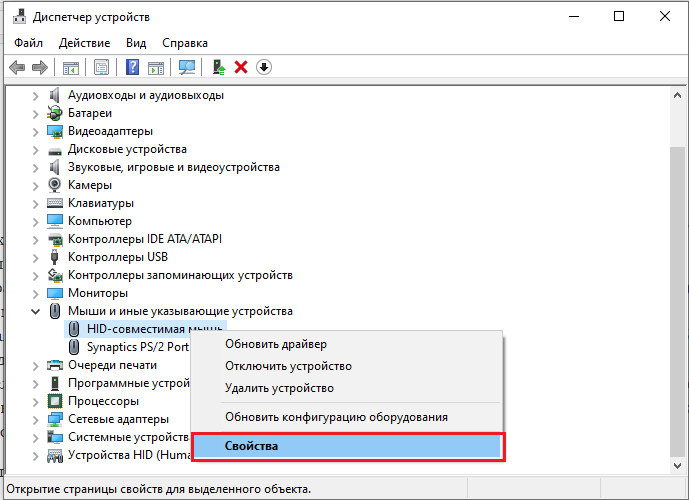
- Nedelsdami atkreipkite dėmesį į liniją „sąlyga“ - turėtų būti pažymėta, ar pele yra pripažinta kompiuteriu ir ar ji gerai veikia.
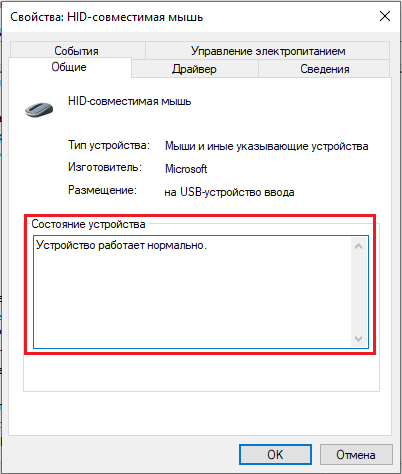
- Toliau eikite į skirtuką „Drivers“ - jei yra nauja versija, jums bus pasiūlytas mygtukas „Atnaujinti“. Sutikite ir laukite procedūros pabaigos, tada pabandykite, ar manipuliatorius uždirbo.
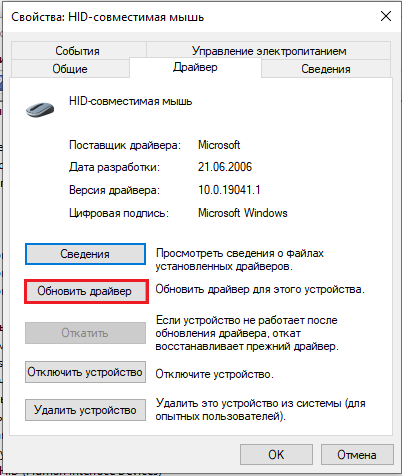
- Jei turite naujausią vairuotojo versiją, tada bus galima įsigyti mygtuką „Roll Back“ - naudokite jį. Dažnai po atnaujinimų kyla problemų su įrenginiu - jie pamiršta įtraukti svarbius elementus į paskirstymą arba sistema atsparios naujoves.
Dabar patikrinkite, kaip veikia OS:
- Įveskite „Paieškos“: „Komandos eilutę“ ir spustelėkite programos piktogramą su mygtuku Dešiniuoju mygtuku.
- Pasirinkite funkciją „RunasAdministrator“, kad sistema nepaskelbtų nuskaitymo teisių deficito.
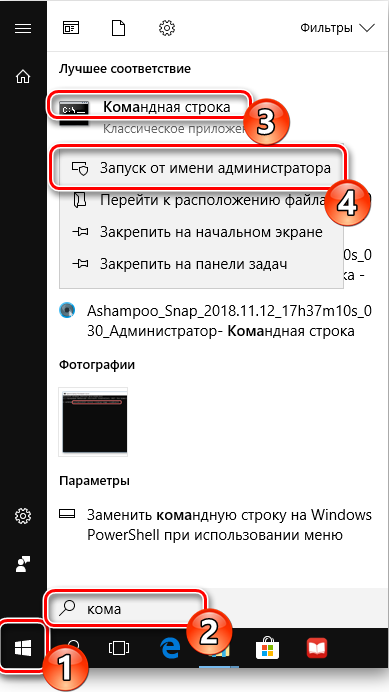
- Įveskite komandų eilutę: SFC_SCANNOW ir spustelėkite „Įveskite“.
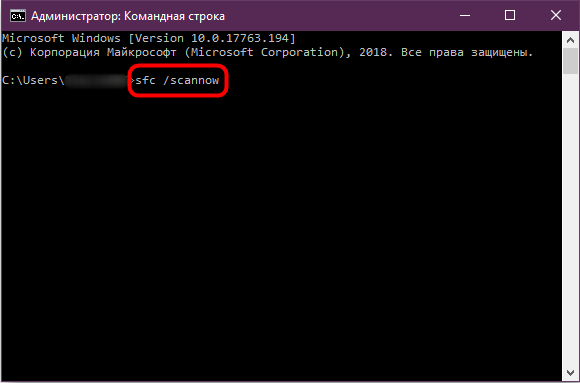
- Palaukite operacijos pabaigos - tai gali užtrukti daug laiko, iki kelių valandų.
- Pabaigoje turėtų būti pranešimas apie sėkmingą visų rastų klaidų taisymą.

Perkraukite kompiuterį ir pabandykite prijungti pelę. Jei ji nereaguoja, o judesys neįvyksta, mes pereiname prie kito žingsnio.
Patikrinkite kompiuterį, ar nėra virusų:
- Atsisiųskite bet kokį populiarų antivirusinį įrankį, tačiau gana patikimas.
- Paleiskite išsamų visų tomų ir failų patikrinimą.
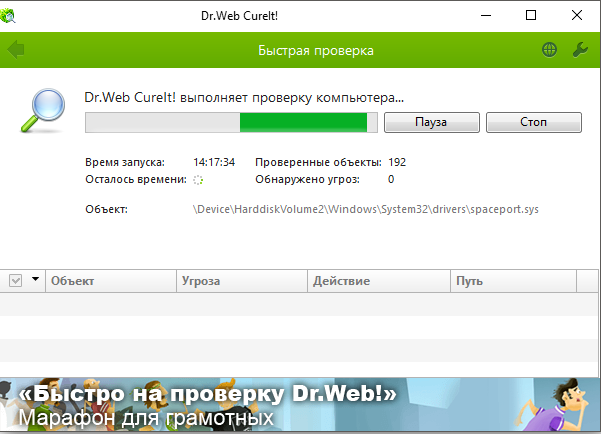
- Palaukite, kol bus baigtas (geriau palikti jį naktį ar kitą laiką, kai jums nereikia kompiuterio, nes nuskaitymas trunka ilgai).
- Pašalinkite arba pereikite į karantiną visus rastus virusus.
- Perkrauti kompiuterį.
- Atsisiųskite programų valymo programą (garsiausią iš jų) ir dar kartą nuskaitykite kompiuterį.
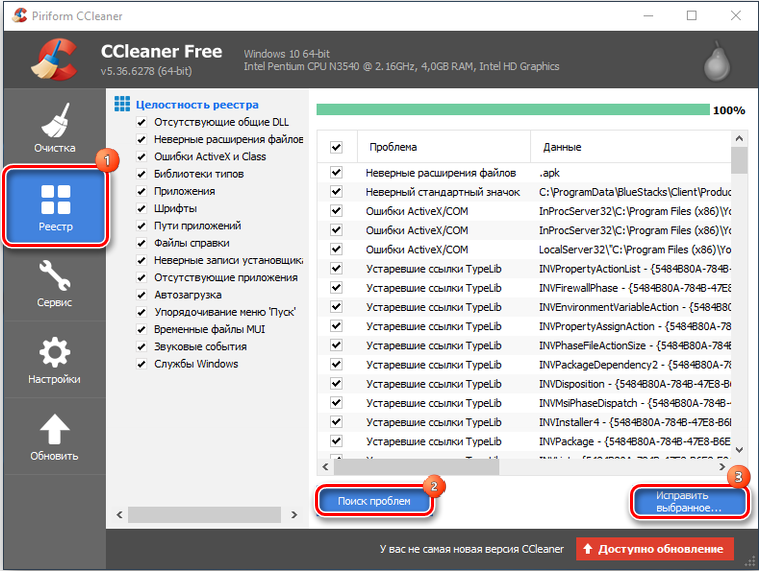
Pelės aparatinės įrangos skilimo parinktys
Kai belaidė pelė nustoja veikti, dažniausiai tai yra sujungta su savimi. Norėdami patikrinti, ar taip:
- Atkreipkite dėmesį į tai, ar foninis apšvietimas veikia jungiant.
- Patikrinkite, ar jungiklio nuolydis pereis prie užrašo „įjungtas“. Tai yra banalus, tačiau galimas atsakymas su neardomu pele.

- Įdėkite naujas baterijas - kai kurie pelių modeliai labai greitai sunaudoja energiją.
- Atidžiau pažvelkite į įrenginio palaikymą: Jame gali būti USB0 žymėjimas (jei žiūrite adapterio viduje, pamatysite mėlyną plastikinį įdėklą - išskirtinį tokio tipo ryšio požymį), o nešiojamojo kompiuterio prievadai tik „USB“. 2.0 ", arba atvirkščiai.
- Pabandykite įterpti adapterį į kitą prievadą ar į kitą kompiuterį ir pažiūrėkite, ar manipuliatorius uždirbo.
- Dažnai ryšį užkerta. Norėdami atsikratyti jo, išjunkite visus įrenginius (ir pelę), užpildykite kompiuterį ir išjunkite tinklą 2-3 minutes. Tada prijunkite pelę ir paleiskite kompiuterį - ryšys turi būti atkurtas.
- Kartais taip atsitinka: pelė yra sujungta, tačiau ją perkeliant žymeklis išlieka vietoje. Pirmiausia pabandykite spustelėti mygtuką kairėje, tada perkelkite dėklą. Kartais problemos kyla, nes vartotojai nežino apie šią mažą funkciją.

Kai kuriuose modeliuose yra mygtukas „prisijungti“
Dabar jūs žinote, ką daryti, jei pelė neveikia.
Kaip išardyti kompiuterio pelę
Iš esmės pelė turi gana paprastą įrenginį, ir jį galima suremontuoti namuose, jei nėra būdo/noro nusipirkti naują. Paprastai tokios priemonės reikia, kai foninis apšvietimas nesudega (arba užsidega ir išeina).
Norėdami suremontuoti belaidę pelę namuose, jums reikės:
- lituoklis;
- mažas atsuktuvas;
- ommetras;
- Specialus laikinojo kontakto kūrimo įrenginys („ProbeasSembly“).
Tada laikykitės kitos veiksmų sekos:
- Atjunkite pelę nuo kompiuterio ir perkelkite jungiklio slankiklį į „OFF“.
- Nuimkite akumuliatorių - po juo rasite mažą varžtą, kurį reikia susukti naudojant atsuktuvą.
- Tada reikia atidaryti pelės puses.

- Viduje rasite mokestį, kurį turėtumėte kruopščiai apžiūrėti (tai bus patogiau, jei naudosite padidinamąjį stiklą) oksidacijai ir sukrėstoms kontaktams. Nepatikimos jungtys turi būti peržiūrėtos su litavimo lygintuvu.
- Toliau turite prijungti ommetrą ir išmatuoti pasipriešinimą. Jei jutiklis rodo 0, tai reiškia uždarymą ir 1 - grandinės plyšimas. Tokiu atveju greičiausiai turėsite nusipirkti naują pelę arba pakeisti kiekvieną sudegintą dalį.
- Dabar prijunkite „ProbeasSembly“: „+“ sujunkite su V+, o antrą jungtį - prie COM. Atidarykite mobiliojo prietaiso fotoaparatą ir peržiūrėkite jį į fotodiodą - iš jo turėtų kilti mažas spindulys, tai rodo tinkamumą aptarnauti.

- Lygiai taip pat patikrinsime adapterio veiklą. Palikite ryšį su COM ir sukurkite ryšį su jautriais adapterio elementais. Atsparumas turėtų būti apie 600 omų.
Jei po remonto belaidžio pelės nebėra geresnis, turėsite nusipirkti naują arba susisiekti su specialistu.
- « Keli būdai, kaip panaikinti „Windows“ licencijos pranešimo laiką
- CHKDSK paslaugų naudingumo paleidimo metodai, skirti ištaisyti disko klaidas »

